
Si en algún momento quieres extraer el audio de un vídeo para escucharlo después o utilizarlo de cualquier otra manera, te interesará saber cómo descargar MP3 de YouTube con VLC. Decimos YouTube porque es la plataforma de vídeos número uno en el mundo, y hablamos de VLC porque es uno de los mejores reproductores multimedia del mercado.
Por eso en este post vamos a centrarnos en explicar cómo llevar a cabo esta operación, no sin antes mencionar las ventajas que nos puede aportar. Y las razones por las cuales VLC es nuestra mejor opción.
Pero antes de continuar, es preciso advertir de que el procedimiento para extraer un audio solo debe ser utilizado si se respetan en todo momento los derechos de autor y las políticas de uso de contenido de YouTube.
Razones para descargar MP3 de YouTube
Descargar MP3 de YouTube con VLC puede resultarnos muy útil para diversos propósitos. Esta es una breve lista de las principales razones para hacerlo:
- Disponer del audio aun sin conexión. Para poder escuchar música, podcasts o cualquier otro contenido sin tener conexión a Internet. Durante un viaje en avión, por ejemplo.
- Ahorro de datos móviles, por las mismas razones indicadas en el punto anterior.
- Aumentar la duración de la batería, ya que se evita el consumo que supone la reproducción de vídeos en YouTube. Si solo nos interesa el audio, esta es una buena opción.
- Estudio y aprendizaje. Cuando se trata de material educativo (lecciones, conferencias, etc.) es una buena idea descargar el audio a fin de escuchar y repasar el material en cualquier lugar.
- Evitar interrupciones de publicidad. Los audios descargados no incluyen los anuncios de YouTube, lo que mos permite disfrutar de una experiencia continua y sin distracciones.
- Más facilidades de edición y personalización.
Descargar MP3 de YouTube paso a paso
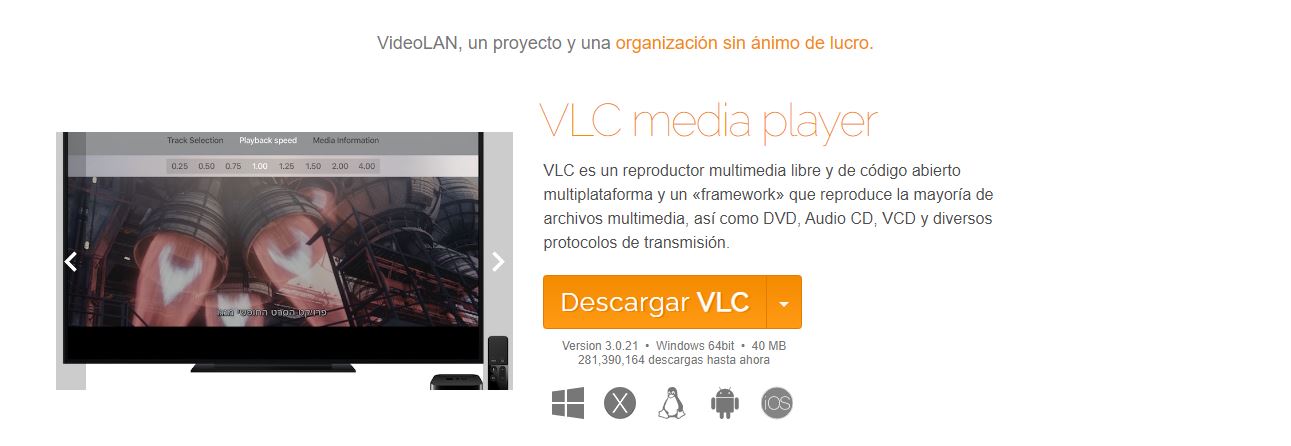
Veamos a continuación cómo realizar este procedimiento con ayuda de VLC. Como es lógico, antes que nada será necesario descargar e instalar este programa en nuestro ordenador. Este es el sitio oficial desde donde podemos hacerlo: VLC Media Player.
Una vez instalado el software de edición VLC en nuestro equipo, estos son los pasos a seguir, los cuales clasificamos en tres fases diferentes:
Copiar el enlace de YouTube y abrirlo en VLC
- En primer lugar, vamos a YouTube y buscamos el vídeo cuyo audio queremos descargar.
- Después copiamos la URL del vídeo desde la barra de direcciones del navegador.
- A continuación iniciamos VLC Media Player en nuestro ordenador.
- En el menú que se muestra en la parte superior de a pantalla, hacemos clic en «Medio».
- Después seleccionamos «Abrir ubicación de red».
- Ahora pegamos la URL del vídeo de YouTube en el campo de texto y hacemos clic en «Reproducir».
Obtener la URL de transmisión y descargarla
- Cuando el vídeo esté en reproducción, usamos el botón de pausa.
- Después, volvemos otra vez a la pestaña «Medio» y en el menú seleccionamos «Información del códec».
- Aquí, en la parte inferior de la ventana, hay un campo llamado Ubicación, el cual contiene la URL directa del vídeo, la cual debemos copiar.
- El siguiente paso consiste en abrir el navegador y pegar la URL que hemos copiado antes en una nueva pestaña.
- Cuando el video empiece su reproducción, hacemos clic derecho sobre él y seleccionamos «Guardar video como…». De esta manera vamos a poder descargarlo y guardarlo en formato MP4 en nuestro equipo.
Convertir el vídeo a MP3
- Para completar el proceso, debemos regresar a VLC y seleccionar «Medio».
- Después hacemos clic en «Convertir/Guardar».
- Allí elegimos la opción «Añadir» y seleccionamos el archivo de vídeo que hemos descargado.
- Luego hacemos clic en «Convertir/Guardar», opción que encontramos en la parte inferior de la pantalla.
- Ahora, en el campo de Perfil, seleccionamos «Audio-MP3».
- Con la opción «Explorar», elegimos una ubicación y un nombre para el archivo de salida.
- Para terminar, hacemos clic en «Iniciar». Tras esto, VLC comenzará el proceso de conversión, generando un archivo MP3 con el audio del vídeo de YouTube.
Dependiendo de cuál sea la duración del vídeo, el proceso de descargar MP3 de YouTube con VLC puede durar más o menos. Por otro lado, hay que tener en cuenta que este es un método que únicamente nos permite la extracción de audio, nada más. Si queremos extraer los metadatos será necesario utilizar otro tipo de software.
¿Por qué usar VLC?

Habiendo tantas opciones disponibles, ¿por qué descargar MP3 de YouTube con VLC precisamente? Para empezar, diremos que se trata de un software libre y gratuito, al alcance de cualquier usuario. ¡Y si publicidad!
Además de esto, VLC Media Player ofrece compatibilidad con la mayoría de sistemas operativos: Windows, macOS, Linux, Android, iOS… E incluso algunos sistemas de Smart TV. También hay que señalar que soporta casi todos los formatos de audio y vídeo conocidos.
Por último, hay que destacar su enorme oferta de funciones avanzadas, de las que descargar MP3 de YouTube con VLC es solo una muestra.
Redactor especializado en temas de tecnología e internet con más de diez años de experiencia en diferentes medios digitales. He trabajado como editor y creador de contenidos para empresas de comercio electrónico, comunicación, marketing online y publicidad. También he escrito en webs de economía, finanzas y otros sectores. Mi trabajo es también mi pasión. Ahora, a través de mis artículos en Tecnobits, intento explorar todas las novedades y nuevas oportunidades que el mundo de la tecnología nos ofrece día a día para mejorar nuestras vidas.